ఇన్స్టాగ్రామ్ దాని వినియోగదారుల పారవేయడం వద్ద ఉంచే విస్తారమైన ఫోటో ఎడిటింగ్ సాధనాలపై దాని ఖ్యాతిని ఎక్కువగా నిర్మించింది. ఏది ఏమైనప్పటికీ, దాని వశ్యత లేని నిబంధనలకు ఇది ఒక స్థాయి అపఖ్యాతిని కూడా పొందింది. ఈ సోషల్ నెట్వర్క్ పోస్ట్ చేసిన తర్వాత ఎడిట్లను ఖచ్చితంగా నిషేధించడం చాలా మందికి కోపం తెప్పిస్తుంది.

Instagram మిమ్మల్ని మరొక ఫిల్టర్ని ఎంచుకోవడానికి లేదా మీ ఫోటోను కొద్దిగా కత్తిరించడానికి ఎందుకు అనుమతించదు? ఫోటో ఎడిటింగ్ చిత్రంలో లేనట్లయితే, మీరు సంతృప్తి చెందని పోస్ట్తో మీరు ఏమి చేయవచ్చు? ఈ ప్రశ్నలకు సమాధానాలు మరియు ఏమి చేయాలో చిట్కాల కోసం చదువుతూ ఉండండి.
పోస్ట్ చేసిన తర్వాత Instagram మరియు ఎడిటింగ్
మీరు మీ పోస్ట్లను పోస్ట్ చేసిన తర్వాత వాటిని సవరించవచ్చు. అయితే, మీరు దరఖాస్తు చేసిన ఫిల్టర్ని మార్చలేరు లేదా ఫోటోను ఏ విధంగానూ మార్చలేరు. అప్లోడ్ చేయబడినది అప్లోడ్ చేయబడినప్పుడు అలాగే ఉండడమే. మరోవైపు, మీరు ఇప్పటికే ఉన్న పోస్ట్లలో స్థానాన్ని మార్చవచ్చు మరియు శీర్షికలను సవరించవచ్చు.
ఇంటి నియమాలు మరియు సంఘం మార్గదర్శకాల విషయానికి వస్తే Instagram చాలా దృఢమైనది మరియు నెమ్మదిగా మారుతుంది. "పోస్ట్ చేసిన తర్వాత ఫోటోలు ఎడిటింగ్ చేయవద్దు" అనే నియమం మొదటి రోజు నుండి ఉంది మరియు ఇది ఎప్పుడైనా తొలగించబడేలా కనిపించడం లేదు.

మీరు పోస్ట్ చేసిన తర్వాత ఫోటోలను ఎందుకు సవరించలేరు
దానికి అతిపెద్ద మరియు అత్యంత స్పష్టమైన కారణం అప్లోడ్ చేయబడిన కంటెంట్ గురించి Instagram నియమాలను ఉల్లంఘించే అవకాశం.
మీకు ఖచ్చితంగా తెలిసినట్లుగా, Instagram నగ్నత్వం, అశ్లీలత, స్పష్టమైన హింస లేదా ఏ విధమైన వివక్షను సహించదు. అయినప్పటికీ, ఫోటోలను పోస్ట్ చేసిన తర్వాత వాటిని సవరించడానికి వ్యక్తులను అనుమతించడం వలన హానికరమైన వినియోగదారులు Instagram కంటెంట్ స్కానర్లను పాస్ చేసే సాధారణ ఫోటోలను అప్లోడ్ చేయగలుగుతారు, తదనంతరం వారి ఫోటోలలో అనుచితమైన కంటెంట్ను సవరించవచ్చు. పోస్టింగ్ తర్వాత రోగ్గా ఉన్న పోస్ట్లను వేటాడడం మరియు తొలగించడం ఒక పీడకల అవుతుంది. దీన్ని పూర్తిగా నివారించడానికి, ఇన్స్టాగ్రామ్ పోస్ట్ చేసిన తర్వాత ఫోటో ఎడిటింగ్ను నిలిపివేసింది.
అంతేకాకుండా, Instagram రెండు వేర్వేరు ఫిల్టర్లతో కూడిన ఒక ఫోటోను రెండు వేర్వేరు ఫోటోలుగా పరిగణిస్తుంది. ప్లాట్ఫారమ్ కొత్త మరియు మెరుగుపరచబడిన ఫోటో పాత ఫోటో యొక్క లైక్లు మరియు కామెంట్లను వారసత్వంగా పొందేందుకు అనుమతించదు. మీ అనుచరులు కొత్త సంస్కరణను మొదటి దాని కంటే తక్కువగా ఇష్టపడవచ్చు మరియు Instagram మీరు వారికి నచ్చని పోస్ట్ను "హృదయపూర్వకంగా" మోసం చేశారని అనుకోవచ్చు.
మీరు ఏమి చేయగలరు
చిత్రం నుండి పోస్ట్ చేసిన తర్వాత ఫోటో ఎడిటింగ్తో, మీరు ప్రచురించిన పోస్ట్లో ఏమి సవరించవచ్చు మరియు మీ ప్రారంభ అప్లోడ్ ఎలా ఉందో మీకు సంతృప్తిగా లేకుంటే మీరు ఏమి చేయగలరో చూద్దాం. మీరు ఇప్పటికే ఉన్న పోస్ట్ను సవరించాలనుకుంటే, మీరు స్థానాన్ని మరియు శీర్షికలను మార్చవచ్చు.
మరోవైపు, మీరు ఫోటో పట్ల అసంతృప్తిగా ఉంటే, రెండు ఎంపికలు ఉన్నాయి - పాత పోస్ట్ను తొలగించి, కొత్తదాన్ని అప్లోడ్ చేయండి లేదా కొత్త వెర్షన్ను అప్లోడ్ చేసి పాతది ఉండనివ్వండి.
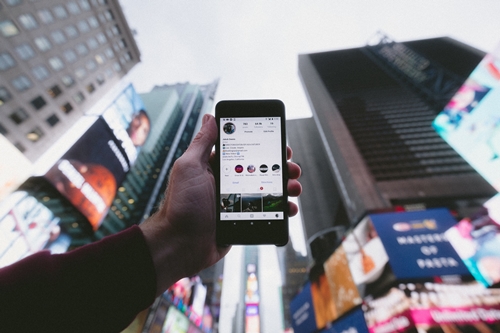
పోస్ట్ను సవరించండి
ఈ విభాగంలో, మేము మీ వద్ద ఉన్న ఎడిటింగ్ ఎంపికలను మరింత నిశితంగా పరిశీలిస్తాము.
స్థానాన్ని జోడించండి లేదా సవరించండి
మీరు తప్పుగా ఉన్న లొకేషన్ను నమోదు చేసి ఉంటే లేదా మొదటి స్థానంలో ఒకదాన్ని నమోదు చేయడం మర్చిపోయి ఉంటే, దాన్ని ఎలా పరిష్కరించాలో ఇక్కడ ఉంది.
- మీ స్మార్ట్ఫోన్లో Instagramని ప్రారంభించండి.

- మీ ప్రొఫైల్కు నావిగేట్ చేయండి.

- మీరు సవరించాలనుకుంటున్న పోస్ట్ కోసం శోధించండి. మీరు దాన్ని కనుగొన్న తర్వాత, మూడు నిలువు చుక్కలు (ఆండ్రాయిడ్) లేదా మూడు క్షితిజ సమాంతర చుక్కలు (iOS) పై నొక్కండి.

- సవరించు బటన్ను నొక్కండి.

- మీరు అప్లోడ్లో ఒకదాన్ని జోడించడం మర్చిపోయినట్లయితే, యాడ్ లొకేషన్పై నొక్కండి. లొకేషన్ను ఎంటర్ చేసి, iOSలో పూర్తయింది బటన్పై నొక్కండి. ఆండ్రాయిడ్ వినియోగదారులు చెక్మార్క్ను నొక్కాలి.

- మీరు లొకేషన్ని ఎడిట్ చేయాలనుకుంటే, లొకేషన్ను మార్చండి/తీసివేయండి (iOS) లేదా లొకేషన్ను కనుగొనండి (Android)పై నొక్కండి. మీరు కొత్త స్థానాన్ని ఎంచుకున్న తర్వాత, పూర్తయింది (iOS) లేదా చెక్మార్క్ (Android)పై నొక్కండి.

శీర్షికలను సవరించండి
మీరు మీ పోస్ట్ యొక్క శీర్షికలతో సంతృప్తి చెందకపోతే, మీకు నచ్చినప్పుడల్లా వాటిని మార్చుకోవచ్చు. ఇది ఎలా చేయబడుతుందో ఇక్కడ ఉంది.
- Instagramని ప్రారంభించండి.

- మీ ప్రొఫైల్కు నావిగేట్ చేయండి.

- మీరు సవరించాలనుకుంటున్న పోస్ట్ను కనుగొని, మూడు నిలువు చుక్కలు (Android) లేదా మూడు క్షితిజ సమాంతర చుక్కలు (iOS) పై నొక్కండి.

- సవరించు బటన్పై నొక్కండి.

- మీరు మీ పోస్ట్లోని శీర్షికలను సరిదిద్దడం పూర్తి చేసిన తర్వాత, పూర్తయింది బటన్ (iOS) లేదా చెక్మార్క్ (Android)పై నొక్కండి.

తొలగించి అప్లోడ్ చేయండి
మీరు అప్లోడ్ చేసిన ఫోటో మీకు నచ్చకపోతే, మీరు దాని సవరించిన సంస్కరణను ప్రత్యేక పోస్ట్లో అప్లోడ్ చేయవచ్చు. మీరు మునుపటి సంస్కరణను తొలగించడానికి లేదా ఉంచడానికి ఎంచుకోవచ్చు. మీరు అసలు ఫోటోను తీసివేయాలని నిర్ణయించుకున్నట్లయితే మీ Instagram ప్రొఫైల్ నుండి పోస్ట్ను ఎలా తొలగించాలో ఇక్కడ ఉంది.
- మీ స్మార్ట్ఫోన్ లేదా టాబ్లెట్ హోమ్ స్క్రీన్ నుండి యాప్ను ప్రారంభించండి.

- మీ ప్రొఫైల్కు నావిగేట్ చేయండి.

- మీరు తొలగించాలనుకుంటున్న పోస్ట్ను కనుగొని, మూడు నిలువు చుక్కలు (Android) లేదా మూడు క్షితిజ సమాంతర చుక్కలు (iOS) చిహ్నంపై నొక్కండి.

- తొలగించు బటన్ను నొక్కండి.

- మీ ఎంపికను నిర్ధారించడానికి మరోసారి నొక్కండి.

తొలగించిన పోస్ట్లను తిరిగి తీసుకురాలేరు. మీరు పోస్ట్ను తొలగించకుండా తీసివేయాలనుకుంటే, మీరు దానిని ఆర్కైవ్ చేయవచ్చు. ఆర్కైవ్ చేసిన పోస్ట్లు మీ అనుచరులు మరియు మీ ప్రొఫైల్ నుండి కూడా దాచబడతాయి. అయినప్పటికీ, వారు అందుకున్న అన్ని వ్యాఖ్యలు మరియు ఇష్టాలను కలిగి ఉన్నారు.
Instagram పోస్ట్ను ఆర్కైవ్ చేయడానికి, మీరు వీటిని చేయాలి:
- Instagramని ప్రారంభించండి.

- మీ ప్రొఫైల్ని తెరవండి.

- మీరు ఆర్కైవ్ చేయాలనుకుంటున్న పోస్ట్ను కనుగొని, దానిపై నొక్కండి.

- మూడు నిలువు చుక్కలు (ఆండ్రాయిడ్) లేదా మూడు క్షితిజ సమాంతర చుక్కలు (iOS) చిహ్నంపై నొక్కండి.

- ఆర్కైవ్పై నొక్కండి.

ఆ గొడ్డలితో జాగ్రత్తగా ఉండండి, యూజీన్
Instagram అనేది ఉత్తమమైన మరియు అత్యంత సమగ్రమైన ఫోటో ఎడిటింగ్ ఎంపికలతో కూడిన ప్రధాన సామాజిక వేదిక. అయితే, మీరు ఫోటోను పోస్ట్ చేసిన తర్వాత, ఎడిటింగ్ ఉండదు. కాబట్టి, మీరు ఆ అప్లోడ్ బటన్ను ఎంచుకునే ముందు చిత్రాన్ని పరిశీలించడానికి కొంత సమయం కేటాయించండి.
మీకు చల్లగా కనిపించిన ఫోటోను మీరు ఎప్పుడైనా అప్లోడ్ చేశారా? మీరు సమస్యను ఎలా పరిష్కరించారు? వ్యాఖ్యల విభాగంలో మాకు తెలియజేయండి.










